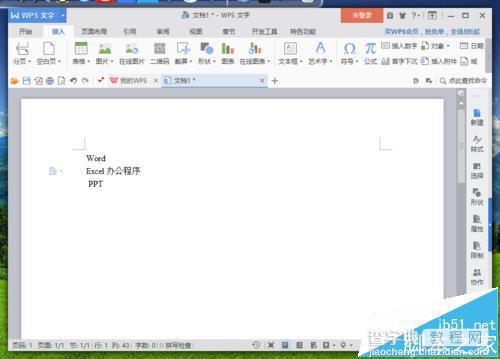WPS怎么将多行文字快速合并成一行文字?
发布时间:2016-12-24 来源:查字典编辑
摘要:Wps演示中,多行合一的文字效果怎么设置出来呢?类似现在的一些公文,都是多行文字合并在一起,再联合发布。那么,在Wps中怎么制作呢?一起来了...
Wps演示中,多行合一的文字效果怎么设置出来呢?类似现在的一些公文,都是多行文字合并在一起,再联合发布。那么,在Wps中怎么制作呢?一起来了解下吧!
1、在计算机桌面的Wps演示图标上双击鼠标左键,将其打开运行。如图所示;
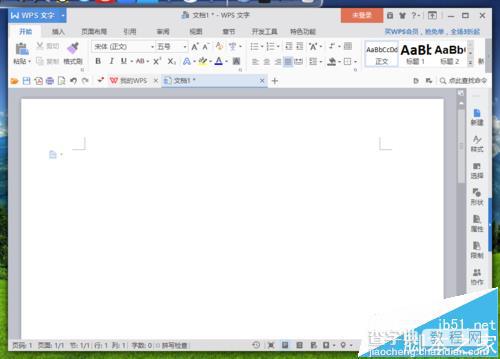
2、在打开的Wps演示程序窗口,打开“插入”菜单选项卡,并点击插入工具栏中的“公式”选项按钮。如图所示;
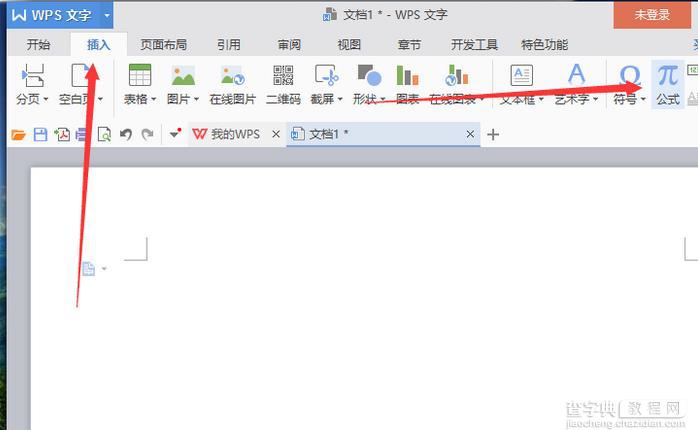
3、点击公式选项后,会打开“公式编辑器”对话框。如图所示;
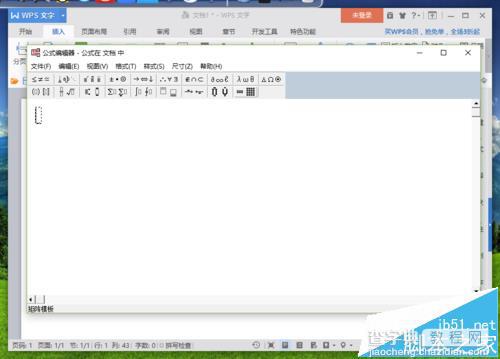
4、在公式编辑器对话框中,选择一个四行一列的矩阵。如图所示;
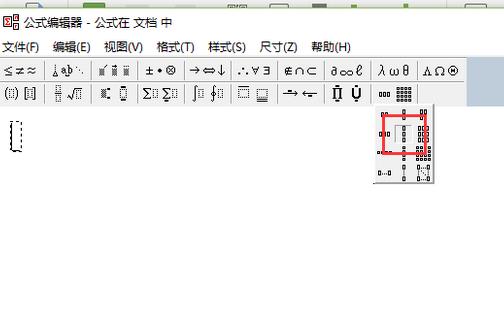
5、接着在编辑器中输入文字信息,不要按回车键换行,可以利用tab键换行。如图所示;
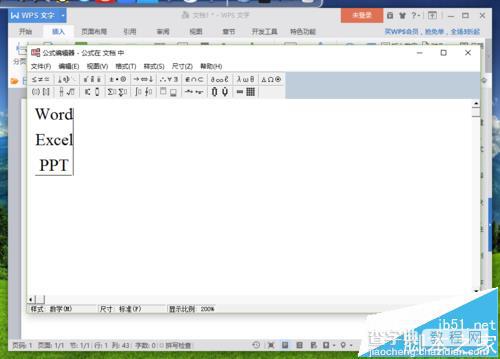
6、4行文字输入完成,鼠标点击右侧,在输入右边的文字。如图所示:
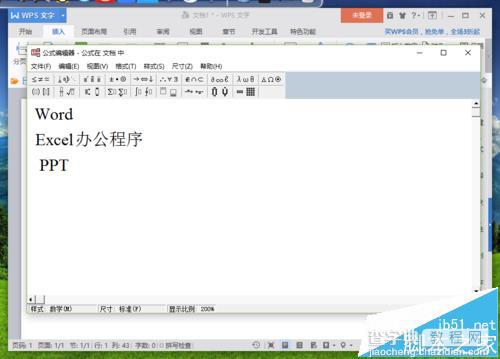
7、文字输入好以后,关闭公式编辑器,输入的内容就会自动显示在Wps演示中。如图所示;